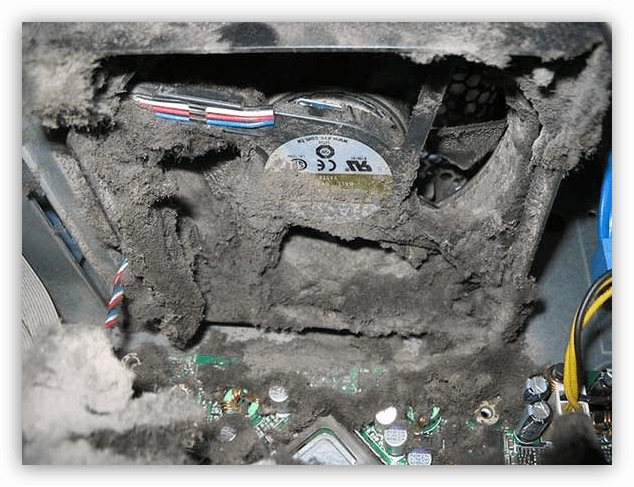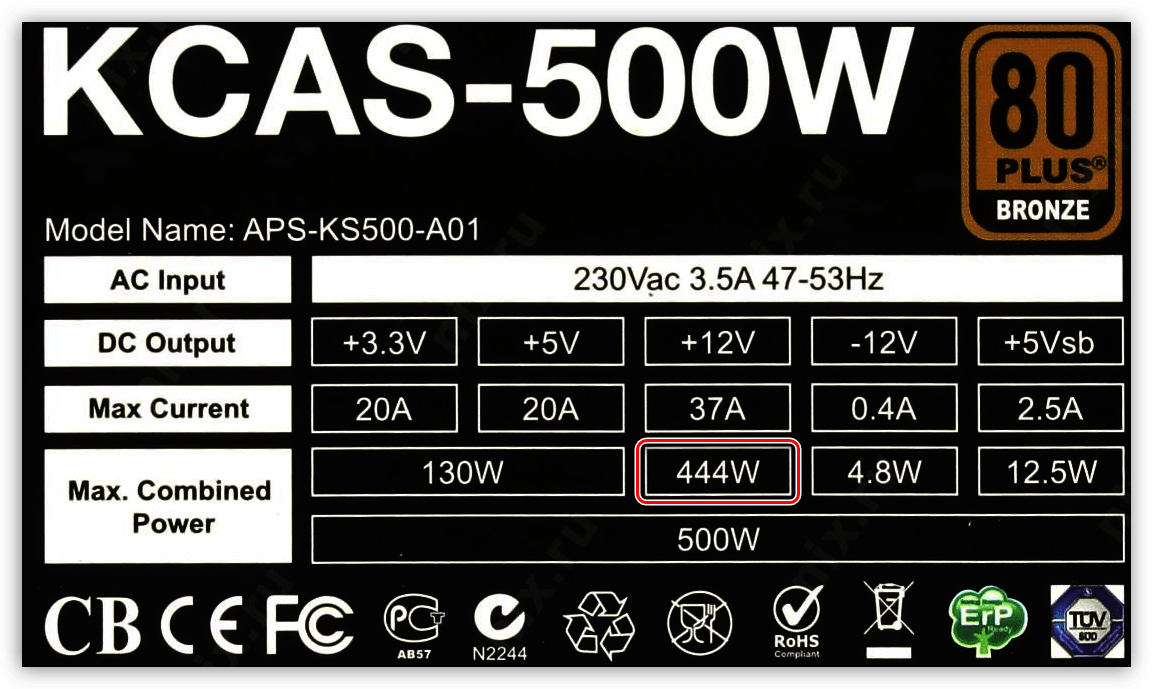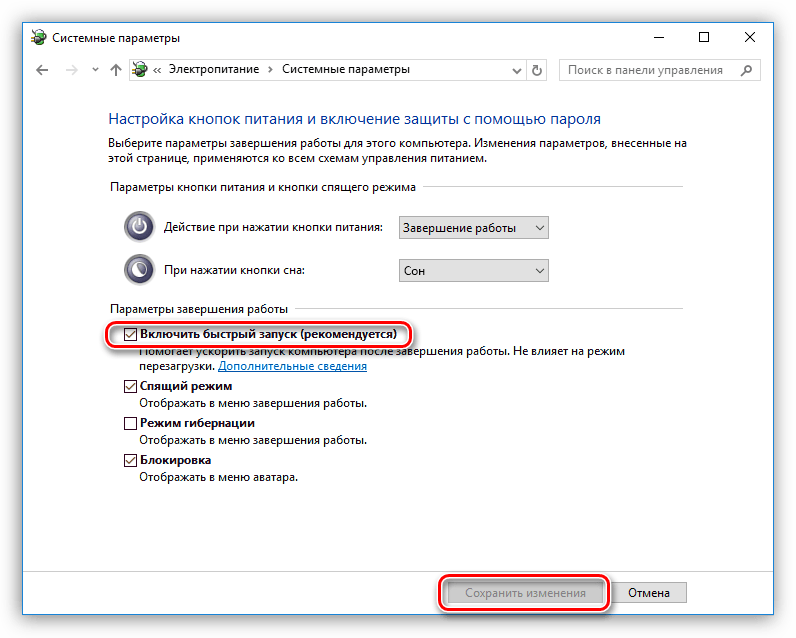компьютер выключается сразу после запуска windows 7
Компьютер включается и сразу выключается
Для решения большинства проблем, которые возникают с включением настольного компьютера, необязательно сразу обращаться в сервис.
Так, если компьютер включается и сразу выключается, проблему можно попытаться обнаружить своими силами. Причём, касается это ситуаций, когда выключение происходит до или во время загрузки системы, и после того, как компьютер успел поработать несколько минут.
Если проблема с включением возникла после сборки или чистки компьютера, замены материнской платы
Достаточно часто приходится сталкиваться с такой проблемой, как резкое выключение компьютера сразу при его включении. В основном, это приходит после попытки почистить системный блок или заменить комплектующие компьютера. В том числе, материнскую плату, процессор или память.
Появляется проблема с включением и при самостоятельной сборке компьютера. Список причин, почему компьютер выключается после включения достаточно большой:
Причиной могут оказаться и неправильно установленные видеокарты или планки памяти. И даже проблемы с установкой на место процессора, у которого могли погнуться контакты. А иногда, при сборке системного блока пользователи забывают подключить обратно кабели и шлейфы, и неправильно подключают переднюю панель, где находится кнопка включения.
Компьютер стал выключаться при включении без каких-либо действий внутри корпуса, до этого работал нормально
Компьютер может начинать выключаться после включения, даже если системный блок не открывался, и внутри не проводились какие-то действия.
Столкнуться с невозможностью включения компьютера без видимых причин можно в таких ситуациях:
Причиной проблем с включением ПК могут быть и вышедшие из строя другие устройства, в том числе внешние, короткое замыкание и даже кабель питания.
Чтобы лучше разобраться и устранить неполадки, стоит рассмотреть отдельно каждую ситуацию.
Блок питания
Блок питания может оказаться повреждённым из-за короткого замыкания, и поэтому ПК включаться не будет. Но бывает такое, что устройство не всегда выходит из строя полностью, иногда, включаясь на некоторое время и снова останавливаясь.
Внутри БП может накопиться большой слой пыли, а также находиться неработающий вентилятор, что может стать причиной быстрого перегревания и резкого выключения ПК.
При сборке компьютера или добавлении комплектующих этот параметр не всегда учитывается. И БП на 350–400 Вт уже не выдерживает игровую видеокарту, дополнительные накопители или систему охлаждения процессора с высоким тепловыделением. Поэтому ПК не может правильно запуститься и при включении сразу выключается.
Крепление материнской платы
Проблемой отключения системного блока сразу после включения компьютера может стать неправильно установленная материнская плата.
Допускают такую ошибку, в основном, неопытные пользователи, впервые собирающие компьютер и не обращающие внимание на особенности крепления материнки к корпусу.
Материнская плата должна крепиться к внутренней части системного блока только с помощью специальных монтажных стоек.
На поверхности материнки находятся специально предназначенные для крепежа отверстия с обеспечивающими заземление контактами. Если попытаться прикрутить плату к металлу без стоек, компьютер, скорее всего, не включится, либо же включится на несколько секунд и потом резко отключится. Но даже если компьютер включился, и операционная система загрузилась, но отключения не произошло, то появляется риск короткого замыкания.
Оперативная память
Выход из строя оперативной памяти можно заметить и по зависанию системы, слишком медленному запуску программ и игр, частой беспричинной перезагрузке и выключению ПК сразу после его запуска.
Планка может быть неправильно вставлена, и решением этой проблемы станет её нормальная установка в разъём. А если планка повреждена, то стоит ее полностью заменить.
Определить, почему компьютер включается и сразу выключается, помогает проверка подключения кабелей к материнской плате.
Новые комплектующие и устройства
Проблема, связанная с включением компьютера, может появиться после установки новых комплектующих или внешних устройств.
Решением проблемы, при которой компьютер включается и сразу же выключается, становится проверка правильности подключения мыши, клавиатуры, накопителей, модулей, плат и даже вентиляторов, если компьютер начал выключаться сразу после начала их использования.
Может возникнуть ошибка, которая приведет к нарушению полярности и короткому замыканию. Чтобы проверить, связана ли эта проблема с включением ПК, нужно подключить монитор непосредственно к материнской плате – при наличии на ней подходящего разъёма.
Ревизия прошивки материнской платы напрямую связанна с включением ПК
Убедившись, что все элементы компьютера исправны и подключены правильно, стоит проверить ещё одну причину, по которой компьютер может включаться и сразу выключаться при запуске — это соответствие ревизии материнской платы процессору.
Нужную информацию можно получить на сайте производителя материнки. Если вы уверены в том, что проблема связана именно с ревизией прошивки, то устранить её можно, обновив BIOS. Правда, для этого может понадобиться подходящий к материнке процессор, и для перепрошивки придётся обращаться в сервис.
Что проверить если компьютер включается и сразу выключается без каких-либо действий с вашей стороны
Пользователю, столкнувшемуся с тем, что компьютер включается и сразу выключается без каких-то действий с его стороны, стоит по очереди выполнить несколько проверок. Для этого придётся разобрать системный блок и, возможно, запустить специальную утилиту на компьютере.
Чистота внутри компьютера
Корпус, заполненный пылью – одна из главных причин, связанна с неправильным включением компьютера и после его резкого отключения.
Загрязнённые комплектующие быстрее нагреваются, а при высокой влажности могут проводить ток и вызывать короткое замыкание.
Кабели питания
Следующий пункт – проверка кабелей, которые должны быть подключены к соответствующим разъёмам:
Обнаружив отсутствие подключения, кабель следует подсоединить к нужному разъёму. А если компьютер не просто выключается, но даже не включается – проверить правильность подключения передней панели и при необходимости соединить все провода с блоком контактов материнской платы.
Включение и резкое выключение компьютера может быть из-за блока питания
Проверка блока питания состоит из двух этапов.
Оперативная память может стать причиной неправильного запуска ПК
Проверка будет выполнена после перезагрузки системы, а её результатом станет вывод на экран информации о наличии или отсутствии ошибок ОЗУ.
Настройки BIOS
Если все предыдущие проверки выполнены, а компьютер включается и сразу выключается, причина может быть в сбое БИОСа.
Из-за неправильных настроек в этой управляющей программе могут быть указаны неподходящие комплектующие, частоты или напряжение. Решается проблема сбросом BIOS к заводским установкам.
Видеоинструкция, как сбросить настройки БИОС методом замыкания джампера
Состояние Windows
Ещё одна причина, по которой компьютер включается и сразу выключается, может быть в сбое операционной системы Windows.
Для восстановления нормальной работы компьютера можно проверить систему антивирусом на наличие вредоносных программ. Или, если есть такая возможность, восстановить и даже полностью переустановить систему. Как это сделать описано здесь
Причины короткого замыкания в стационарном компьютере
Короткое замыкание – одна из основных причин, по которым компьютер после включения сразу выключается или вообще перестаёт как-то реагировать на включение. А вызвать его может неправильное крепление материнской платы или попадание посторонних металлических предметов между материнкой и корпусом.
Проверить это можно при визуальном осмотре системного блока.
Некоторые виды паст хорошо проводят ток. И если они попадают на ножки процессора или плату, возникает короткое замыкание.
Убедиться в этом можно, сняв и осмотрев ЦПУ, а избежать проблемы поможет аккуратное нанесение термопасты при сборке компьютера или замене термоинтерфейса.
Резкое повышение температуры и перегрев
Перед тем как решать, что делать, если компьютер включается и сразу отключается, стоит проверить температуру комплектующих.
К выключению часто приводит сильный перегрев центрального или графического процессора, оперативной памяти и накопителей.
Решением этой проблемы станет замена термопасты процессора, если нагревается именно этот элемент компьютера. А ещё – замена кулера или установка более мощной модели, подходящей для ЦПУ.
Видеоинструкция по нанесению термопасты
Новые и старые комплектующие
Ещё одна причина того, что компьютер включается и выключается – несовместимость старых и новых комплектующих.
Например, установка более мощного процессора с высоким тепловыделением без замены кулера или использования ЦПУ, не подходящего к данной материнской плате.
Проверить совместимость можно на специальных сайтах. Однако, лучше всего делать это до того, как покупать комплектующие, чтобы не только избежать проблем с включением, но и сэкономить деньги.
Решение проблемы с включением и мгновенным отключением компьютера
Компьютер отключается после включения
Причин такого поведения ПК может быть довольно много. Это и неправильное подключение кабелей, и небрежная сборка, и выход из строя комплектующих. Кроме того, проблема может крыться в некоторых настройках операционной системы. Информация, которая будет приведена ниже, делится на две части – неполадки после сборки или разборки и сбои «на голом месте», без постороннего вмешательства в аппаратную часть компьютера. Начнем с первой части.
Причина 1: Кабели
После разборки компьютера, например, для замены комплектующих или очистки от пыли, некоторые пользователи просто забывают правильно собрать его. В частности, подключить все кабели на место или подсоединить их максимально надежно. К нашей ситуации относятся:
Причина 2: Короткое замыкание
Большинство блоков питания, в том числе и бюджетных, оснащены защитой от короткого замыкания. Такая защита отключает подачу электроэнергии в случае КЗ, причины которого могут быть такие:
Причина 3: Резкое повышение температуры – перегрев
Перегрев процессора на этапе запуска системы может возникнуть по нескольким причинам.
Причина 4: Новые и старые комплектующие
Компоненты компьютера также могут повлиять на его работоспособность. Это как банальная небрежность при подключении, например, прежней видеокарты или модулей оперативной памяти, так и несовместимость.
Далее рассмотрим причины, возникающие без вскрытия корпуса и манипуляций с компонентами.
Причина 5: Пыль
Отношение пользователей к пыли зачастую бывает весьма легкомысленным. А ведь это не просто грязь. Пыль, забивая системы охлаждения, может привести к перегреву и выходу компонентов из строя, накоплению вредных статических зарядов, а при повышенной влажности и вовсе начинает проводить электрический ток. О том, чем это нам грозит, сказано выше. Держите компьютер в чистоте, не забывая и о блоке питания (такое часто бывает). Проводите чистку от пыли не реже одного раза в 6 месяцев, а лучше даже чаще.
Причина 6: Блок питания
Мы уже говорили о том, что блок питания «уходит в защиту» при коротком замыкании. Такое же поведение возможно и при перегреве его электронных компонентов. Причиной этому может быть большой слой пыли на радиаторах, а также неработающий вентилятор. Недостаточная мощность БП также послужит причиной внезапного отключения. Чаще всего это следствие установки дополнительного оборудования или комплектующих, или преклонный возраст блока, а точнее, некоторых его деталей.
Для того чтобы определить, хватит ли мощности вашему компьютеру, можно воспользоваться специальным калькулятором.
Узнать возможности БП можно, посмотрев на одну из его боковых поверхностей. В столбце «+12V» указана максимальная мощность по данной линии. Именно этот показатель является основным, а не номинал, написанный на коробке или в карточке товара.
Нельзя не сказать также и о перегрузке портов, в частности, USB, устройствами с большим потреблением энергии. Особенно часто перебои возникают при использовании разветвителей или хабов. Здесь можно посоветовать только разгрузить порты или купить хаб с дополнительным питанием.
Причина 7: Неисправное оборудование
Как уже было сказано выше, неисправные комплектующие могут вызывать короткое замыкание, тем самым провоцируя срабатывание защиты БП. Также это может быть выход из строя различных компонентов – конденсаторов, чипов и так далее, на материнской плате. Для определения сбойного оборудования необходимо отключить его от «материнки» и попытаться запустить ПК.
Пример: отключаем видеокарту и включаем компьютер. Если запуск неудачен, повторяем то же самое с оперативной памятью, только отключать планки необходимо по одной. Далее необходимо отключить жесткий диск, а если он не один, то потом и второй. Не стоит забывать и о внешних устройствах и периферии. Если компьютер не согласился нормально запускаться, то дело, скорее всего, в материнской плате, и дорога ей прямиком в сервисный центр.
Причина 8: BIOS
БИОСом называют небольшую управляющую программу, записанную на специальную микросхему. С ее помощью можно настраивать параметры компонентов материнской платы на самом низком уровне. Неправильные настройки могут привести к проблеме, которую мы в данный момент обсуждаем. Чаще всего это выставление не поддерживаемых комплектующими частот и (или) напряжений. Выход один – сбросить настройки на заводские.
Причина 9: Функция быстрого запуска ОС
Функция быстрого запуска, присутствующая в Windows 10 и основанная на сохранении драйверов и ядра ОС в файл hiperfil.sys, может приводить к некорректному поведению компьютера при включении. Чаще всего это наблюдается на ноутбуках. Отключить ее можно следующим способом:
Заключение
Как видите, причин, вызывающих обсуждаемую проблему, довольно много, и в большинстве случаев ее решение занимает достаточное количество времени. При разборке и сборке компьютера старайтесь быть максимально внимательными – это поможет избежать большей части неприятностей. Содержите в чистоте системный блок: пыль – наш враг. И последний совет: без предварительной информационной подготовки не меняйте настройки БИОС, так как это может привести к неработоспособности компьютера.
Помимо этой статьи, на сайте еще 12412 инструкций.
Добавьте сайт Lumpics.ru в закладки (CTRL+D) и мы точно еще пригодимся вам.
Отблагодарите автора, поделитесь статьей в социальных сетях.
Компьютер включается и сразу выключается: основные причины проблемы

При повторном нажатии кнопки включения ПК может не запускаться вообще, хотя иногда после второго нажатия происходит нормальная загрузка. Чем же может быть вызвана такая неприятность?
Основные причины
Чтобы понять, в чём именно кроется проблема, нужно вспомнить, после чего она появилась. Причиной неполадок с загрузкой могут являться:
Если вы не можете припомнить никаких предшествующих событий (другими словами, неполадки появились внезапно), но компьютер включается и выключается сам бесконечно, причины нужно искать в самом железе. Скорее всего, у вас проблемы с оперативной памятью, блоком питания, видеокартой или материнской платой.
Проблемы с системным блоком
Причины неполадок с включением ПК можно разделить на две категории: те, что видны сразу, и те, для обнаружения которых приходится повозиться.
Видимые неполадки
Итак, начинаем с визуального осмотра компьютера:

То же самое нужно сделать, если вы видите избыточное количество термопасты, которая растеклась даже за пределы чипа — в этом случае при включении системника происходит замыкание контактов процессора.
Все описанные проблемы нарушают теплоотвод от крупных микросхем и ЦП, поэтому микропрограмма аппаратного мониторинга отключает питание компьютера во избежание теплового повреждения компонентов. Как только неполадки будут устранены, компьютер начнёт запускаться нормально.
Проблемы с комплектующим
Если визуально проблема не видна, вероятнее всего, она кроется в самом железе. Другими словами, какая-то из комплектующих вышла из строя.
Помимо перечисленного, можно попробовать следующий вариант: извлеките из системного блока все платы, оставив только материнскую плату с процессором и кулером, и попробуйте запуститься. Если компьютер пищит, но не выключается, пробуйте устанавливать по одному компоненту (естественно, каждый раз обесточивая ПК), чтобы выяснить, какой из них сбоит. Если же компьютер всё равно выключается сразу после запуска, и при этом на нём установлен заведомо рабочий блок питания, варианта два: из строя вышел процессор либо сама материнка.
Проблемы с ОС

В случаях, когда виновником проблемы является ОС, решений может быть несколько. Алгоритм действий во многом зависит от того, запускается ли компьютер вообще. Если при первой попытке ПК сразу выключается, а при второй начинается нормальная загрузка (т. е. в систему всё-таки можно войти), попробуйте сделать следующее:
Если войти в систему невозможно, попробуйте проверить диск на нечитаемые сектора или переустановить операционную систему.
Если никакие действия не помогают, и компьютер по-прежнему отказывается нормально включаться, выход один — отнести системный блок в специализированный центр.
Компьютер выключается до загрузки Windows 7
Компьютер выключается после загрузки windows
Всем привет. Проблема такая. Компьютер включается выскакивает окно с выбором обычной загрузки.
Компьютер выключается во время загрузки windows
начну с самого начала: еще давно комп выключался во время игр,причем не самых требовательных к.
Выключается компьютер при загрузке Windows
Всем доброго времени суток! 🙂 Столкнулся с такой вот проблемой. Грешили на железо, но сегодня.
Выключается компьютер при загрузке Windows.
Помогите разобраться.При загрузке windows,когда появляется окно с бегающей полосой загрузки.
Добавлено через 32 секунды
Подождите пока комп полностю остынет, и зайдите в биос и посмотрите температуру поцессора
Добавлено через 3 минуты
отключил винчестер, зашел в биос, прошла минута и вырубился
Добавлено через 21 минуту
у меня 4 слота оперативки, 2 заняты, может поперетаскивать?
У меня комп один, сам с
Добавлено через 6 минут
У меня комп один, сам с нетбука сижу, у друга попросить страхово, я сегодня 1 раз увидел что внутри системного блока находится 
У меня комп один, сам с
Добавлено через 6 минут
У меня комп один, сам с нетбука сижу, у друга попросить страхово, я сегодня 1 раз увидел что внутри системного блока находится 
Выключается компьютер не в нагрузке. Слетает Windows
Рабочий комп, для серфинга. AMD FX4100 Asrock 960gm/u3s3 fx Блок питания 500w 2gb ram.
Компьютер выключается на 39 минуте установки Windows.
У меня проблема: ставлю Виндовс ХР СП3 и только начинаеться установка глохнет системник, то есть.
Компьютер доходит до загрузки Windows и останавливается.
Включаю компьютер, он догружается до загрузки винды и зависает. После нажатия кнопки ресет, он.
Компьютер зависает после загрузки Windows 7
Привет всем. Проблемка у меня такая, на Windows 7 ПК зависает намертво после загрузки перед экраном.
Компьютер зависает на стадии загрузки Windows.
Проблема в следующем. когда включаю пк- зависает на стадии загрузки виндовса, временами даже.
Почему компьютер сразу отключается после его запуска?

Ни один компьютер не защищен от проблем с аппаратной частью. Множество компонентов портятся и загрязняются со временем, что потом влияет на всю работу компьютера в целом. Некоторые факторы ускоряют данные процессы, к примеру, работа через слишком жаркие условия, долгое отсутствие чисток внутренних компонентов и т. д. Однако, даже если за компьютером (ПК) хорошо следили, он в любом случае не защищен от влияния времени. Через какой-то срок неисправности неизбежно начнут возникать, и их после этого придётся устранять, потратив на это какое-то количество минут и секунд. Но в любом случае он может быть потом восстановлен.
Суть неисправности
Очень часто при технических проблемах с ПК возникает одна и та же ситуация — он начинает самопроизвольно выключаться сам по себе через несколько секунд/минут после того, как запускается. В этой статье мы рассмотрим, почему это происходит, и расскажем, что нужно делать в таких случаях, через что решаются проблемы, как он ремонтируется потом в случае любой неприятности — иногда достаточно тех же нескольких минут (секунд, правда, уже намного реже).
Самые простые причины отключения
Есть парочка наиболее распространенных виновников тому, почему самопроизвольно компьютер включается и сразу выключается в течение нескольких минут/секунд. Итак, почему это может быть с ПК:
Обнуление настроек БИОСа
В некоторых случаях может потом помочь восстановление стандартных настроек BIOS. К примеру, если вы сами случайно изменили конфигурацию компьютера (после которой и начались проблемы с включением) или это произошло вследствие каких-то других причин. Делать это можно несколькими путями, первый из которых куда легче второго. Но воспользоваться им будет реально только при возможности вызова меню БИОСа. Поэтому, если ваш компьютер самопроизвольно выключается не сразу же, а через несколько минут после включения, то в ходе последнего нажимайте клавишу F2 или Del (чаще всего), что повлечет включение BIOS. Потом на последней вкладке «Exit» должна находиться строка «Load Setup Defaults» (название может немного варьироваться в зависимости от модели БИОСа). Клацаем по ней, подтверждаем применение команды и выбираем «Exit & Save Changes». Потом ждем включения компьютера для проверки.
Если же компьютер включается и сразу выключается, когда запускается, не давая вам возможности зайти в меню БИОСа, то обнуление придется делать вручную. Сразу же стоит отметить, что для неопытных пользователей данный метод может оказаться сложным, так что, если вы не уверены, лучше попросите делать это одного из знакомых или обратитесь к профессионалу.
Итак, делать обнуление вручную можно через специальную перемычку на материнской плате. Последняя обычно находится рядом с батарейкой CMOS. Батарейка эта выглядит прямо как обычная круглая батарейка, а CMOS — это специальная микросхема компьютера, в которой находятся ключи по запуску ПК и данные о комплектующих его в себе. Именно память CMOS и проходит через обнуление при возвращении БИОСа к стандартным настройкам. Перемычка же сделана в виде 3 маленьких штекеров, на первые два из которых надет на себе специальный «колпак». Чтобы вернуть заводские настройки BIOS, вам нужно снять этот колпак с первых двух штекеров и надеть его на «второй — третий» примерно на 10 — 15 секунд. После чего опять надеть его на первые два. Делать это нужно очень осторожно, дабы после подобного не повредить сами штекеры, не спешить сделать это за несколько секунд, лучше потратить какое-то количество минут. Также рядом со штекером обычно присутствует надпись «Clear», «Clear CMOS», «CLRTC» и т. п.
Если же у вас дорогая и качественная материнская плата, то на ней скорее всего будет специальная кнопка с подобными надписями, после нажатия которой настройки будут автоматически обнулены.
Неисправности отдельных компонентов
Еще одной причиной, почему выключается компьютер через несколько минут/секунд, может стать нестабильная работа одного из его компонентов. Первым под подозрение попадает блок питания. Если он не выдерживает напряжения через себя, то после такого постоянные выключения компьютера будут вполне естественным явлением — вот почему и происходят неприятности. Можете попросить у друзей или знакомых дать вам на время блок питания от своего компьютера и включить собственную машину после этого с ним. Если он запускается нормально, то это только подтвердит вину подозреваемого, объяснит, почему с компьютером проблемы.
Перегрев процессора или видеокарты тоже является частой причиной выключения компьютера. Выключения в таких случаях происходит не через несколько секунд, а через 5 — 10 минут после включения. Проверить температуру деталей компьютера можно программой AIDA64 в разделе «Датчик». Нормальная температура для современного процессора не должна превышать 65 — 70 градусов (Почему? Потому что это уже критический максимум). Если же температура вашего процессора выше, то проблема явно с ним. Для видеокарт температура в 65 градусов — вполне себе нормальное явление, свидетельством перегрева будут температуры в 90 — 100 градусов и выше.
Проблемы при перегреве
При перегреве процессора или видеокарты, прежде всего вам следует их почистить. Если это не помогло, то можно заменить термопасту на чипе. Термопаста — это специальное вещество. Купить её можно в любом специализированном магазине, обычно поставляется внутри обычных шприцов. Перед нанесением пасты на чип нужно аккуратно очистить его от следов предыдущей в себе и только потом нанести тонкий слой новой, завершив процедуру установкой остальных элементов компонента. Это займёт не так уж много минут и секунд. Логика «чем больше термопасты, тем лучше» тут не работает. Слишком толстый слой этого вещества лишь затруднит потом теплопроводность, так что не нужно выливать себе его литрами.
Если же это не исправит ситуацию и проблема с перегревом останется, то компонент следует отнести в сервисный центр.